Hacer doble clic no abre archivos y carpetas en Windows 11/10

En computadoras con Windows, abrimos archivos y carpetas haciendo doble clic con el botón izquierdo del mouse. Pero para algunos usuarios, hacer doble clic no funciona. ¡No pasa nada cuando hacen doble clic en cualquier elemento! Este problema puede resultar frustrante porque debe presionar la tecla Intro cada vez para abrir un archivo o carpeta. Si al hacer doble clic no se abren archivos y carpetas en su computadora con Windows 11/10 , las soluciones proporcionadas en este artículo lo ayudarán.

¿Qué causa los problemas al hacer doble clic con el mouse?
Puede haber muchas razones para causar problemas al hacer doble clic. Puede ocurrir debido a controladores dañados, suciedad en el botón del mouse, configuraciones del mouse, archivos de sistema corruptos, mouse defectuoso o puede que el mouse no esté conectado correctamente a su computadora (en el caso de un mouse Bluetooth).
Hacer doble clic no abre archivos y carpetas en Windows 11/10
Utilice las siguientes correcciones si el doble clic del mouse no abre archivos y carpetas en Windows 11/10.
- Pasos preliminares
- Repara los archivos de tu sistema
- Cambiar la velocidad del doble clic
- Prueba tu ratón
- Desinstale y vuelva a instalar los controladores del mouse y del panel táctil
Siga las sugerencias que se mencionan a continuación.
1]Pasos preliminares
Limpie físicamente el mouse, retire la batería y vuelva a colocarla y vea si eso ayuda. Si tiene que presionar el clic izquierdo con fuerza, existe la posibilidad de que se acumule suciedad en el botón izquierdo del mouse. Si hace tiempo que no limpias tu ratón, es hora de limpiarlo.
También puede ver si este mouse funciona correctamente en otras PC y si algún otro mouse funciona en esta PC. De esta manera sabrás dónde está la falla.
2]Repare los archivos de su sistema
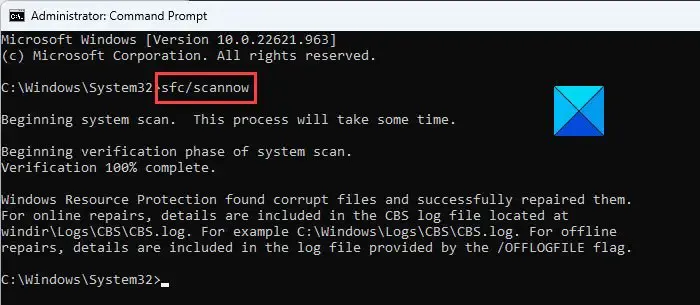
Si al hacer doble clic no se abren archivos y carpetas en Windows, esto puede deberse a que los archivos del sistema están dañados.
El Comprobador de archivos del sistema y el Servicio y administración de imágenes de implementación son dos herramientas integradas en las computadoras con Windows que ayudan a los usuarios a reparar archivos de imágenes del sistema dañados. Puede utilizar estas herramientas para reparar los archivos de imagen del sistema dañados.
No interrumpas el proceso. Una vez completado el proceso, verifique si puede usar el mouse para hacer doble clic o no.
2]Cambiar la velocidad del doble clic
La configuración del mouse le permite controlar cómo funciona su mouse. Puede cambiar la velocidad del doble clic a través de las propiedades del mouse. Los pasos escritos a continuación le ayudarán.
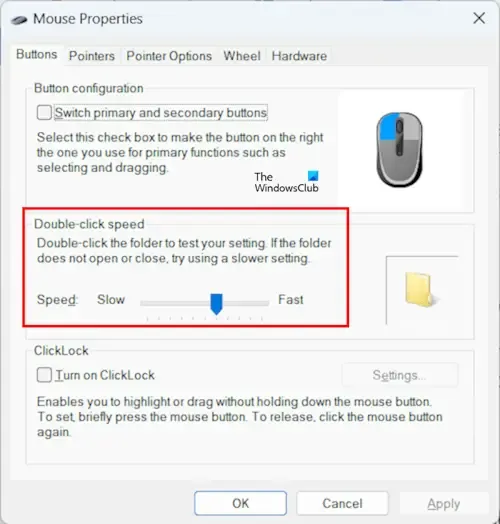
- Abra el Panel de control.
- Escriba Mouse en el cuadro de búsqueda del Panel de control.
- Seleccione Ratón en los resultados de la búsqueda. Esto abrirá la Configuración del mouse.
- En la pestaña Botones , mueva el control deslizante para cambiar la velocidad del doble clic.
- Haga clic en Aplicar y luego haga clic en Aceptar .
Para algunos usuarios, cambiar la velocidad del doble clic de rápida a lenta funcionó. Puede cambiar su doble clic a rápido o lento y ver cuál funciona para usted.
3]Pruebe su mouse
Hay muchas herramientas gratuitas en línea disponibles que le permiten probar el funcionamiento de su mouse. El problema que está experimentando puede deberse a un problema de hardware. Probar su mouse en línea lo ayudará a saber si el problema está asociado con su hardware o no.
También puede ejecutar pruebas de latencia del mouse , pruebas de DPI, etc.
4]Desinstale y reinstale los controladores del mouse y del panel táctil
Un controlador de mouse desactualizado o dañado puede causar varios problemas con el mouse. Este podría ser tu caso. En tal caso, desinstalar y reinstalar el controlador del mouse o del panel táctil puede solucionar este problema. Los siguientes pasos le ayudarán a reinstalar los controladores de su mouse.
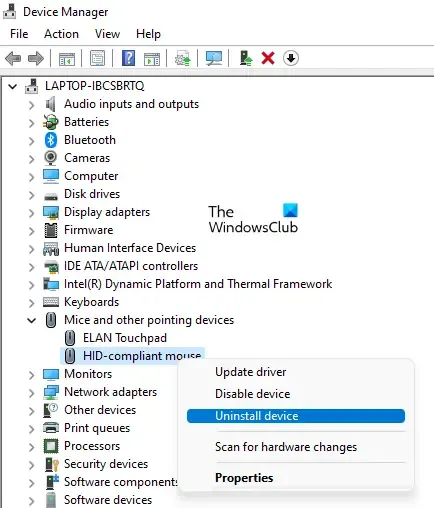
- Vaya al Administrador de dispositivos.
- Selecciona la opción “ Ratones y otros dispositivos señaladores ”.
- Haga clic derecho en Desinstalar dispositivo.
- Aparecerá una ventana emergente en su pantalla, luego haga clic en » Aceptar » .
- Después de desinstalar el controlador, reinicie su computadora.
Al reiniciar su computadora, se instalarán automáticamente los controladores que faltan. Además, puede actualizar los controladores de su mouse si está disponible en el sitio web oficial del fabricante .
A veces, instalar otra versión compatible del controlador del dispositivo soluciona el problema. Si reinstalar el controlador del mouse no ayuda, puede probar esta solución. Primero, abra el Administrador de dispositivos y haga clic derecho en el controlador de su mouse. Seleccione Actualizar controlador. Ahora, siga los pasos que se indican a continuación:
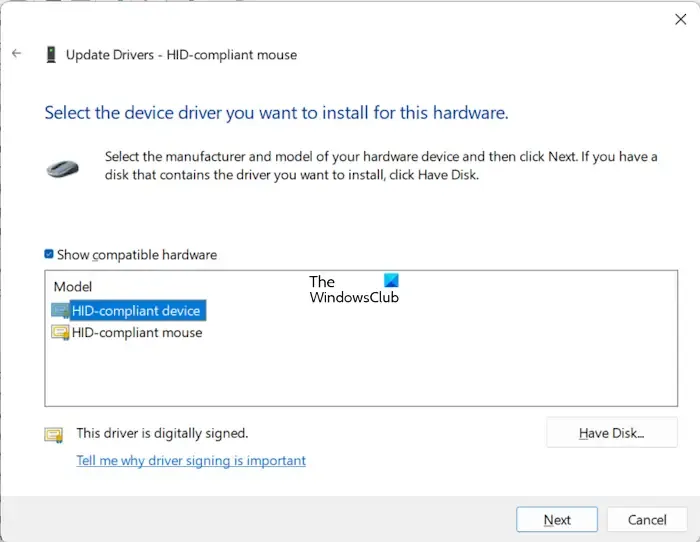
- Haga clic en Buscar controladores en mi computadora .
- Ahora, haga clic en Permítame elegir de una lista de controladores disponibles en mi computadora .
- La casilla de verificación Mostrar hardware compatible debe estar marcada.
- Si ve más de un controlador, instálelos todos uno por uno y vea cuál soluciona su problema.
¿Cómo cambiar la configuración del mouse para hacer doble clic para abrir archivos?
Puede cambiar la configuración del mouse fácilmente. Abra las Opciones del Explorador de archivos a través de la Búsqueda de Windows. En la pestaña General , seleccione la opción «Haga doble clic para abrir un elemento» (un solo clic para seleccionar). Haga clic en Aplicar para guardar los cambios.
Eso es todo. Espero que estas soluciones te ayuden a resolver tu problema.



Deja una respuesta